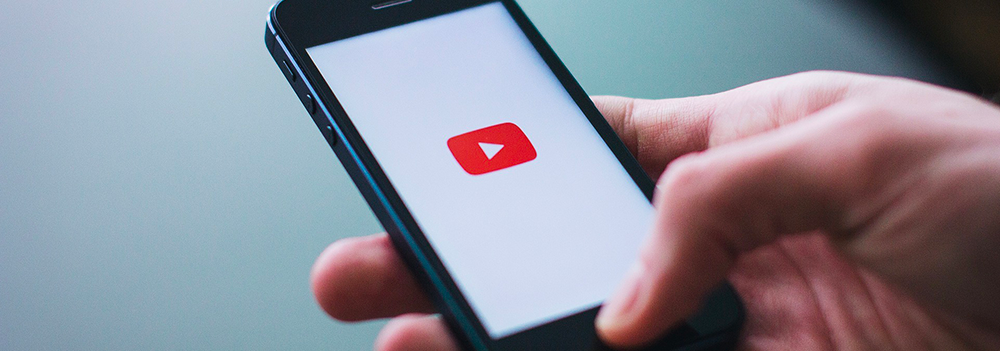
10 astuces pour référencer votre vidéo sur youtube
mercredi 9 mars 2022Après avoir réalisé une vidéo, l'enjeu est de bien la référencer sur internet. Le but, la rendre visible au plus grand nombre de spectateurs.
10 astuces pour référencer votre vidéo sur youtube
Avec 1,86 milliard d’utilisateurs dans le monde, Youtube est la première plateforme de partage de vidéo. Elle représente 37 % du trafic internet. Chaque seconde, 80 000 vidéos sont visionnées à travers le monde.
Dans cet article, nous vous donnons 10 astuces pour améliorer le référencement naturel (SEO) de vos vidéos Youtube pour qu'elles apparaissent dans les premiers résultats de recherche. À noter, ces règles fonctionnent également pour les autres réseaux Vimeo, Linkedin, Facebook...
Comment référencer ma vidéo Youtube ?
Ces 10 conseils sont classés chronologiquement et pas forcément par ordre d’importance.
0. Nommez votre fichier correctement
On n’y pense pas assez, mais pour un moteur de recherche, le nom de fichier est le premier élément que va lire le robot pour indexer votre vidéo.
Alors avant même de poster sa vidéo sur sa chaîne, on oublie le nom “filmv10.mp4” pour lui préférer un titre avec vos mots clefs “Time-Prod-video-10-astuces-pour-referencer-votre-video-youtube.mp4”.
NB : tout le monde n’est pas d’accord sur ce premier point, mais ça ne coûte pas grand-chose de le mettre en place.
Cette astuce fonctionne également sur les photos, essayez de taper par exemple “DZX2022” ou “logo” dans la barre de recherche google et vous verrez toutes les photos qui ont été référencées grâce à leur nom de fichier mais que vous ne retrouverez jamais. Essayez “logo time prod” juste pour le plaisir.
Il est temps de télécharger votre fichier vidéo, idéalement en full-HD 1080p voire 4K sur votre page youtube. Je vous conseille de choisir le mode “non répertorié” pour avoir le temps d’optimiser le référencement de votre contenu vidéo pour votre audience et pour les moteurs de recherches.
Vous verrez l’interface est simple d’utilisation si vous suivez ces 10 étapes :
- Choisissez un titre explicite et efficace
- Créez une miniature engageante
- Optimisez votre description
- Créez des chapitres
- Ne cochez pas la case “ Oui, il est conçu pour les enfants“
- Ajoutez votre vidéo aux playlists
- Ajoutez des sous-titres
- Ajoutez des TAG ou mot-clés
- Ajoutez un appel à l’action
- Interagissez avec votre communauté
Bonus - Des outils pratiques pour vos vidéos youtube
1. Choisissez un titre explicite et efficace
Il est conseillé d’écrire un titre, composé de 20 à 60 caractères, qui utilise vos principaux mots-clés.
Alors oui, vous écrivez pour vos lecteurs et non pas pour Google, mais il faut que Google (Youtube) référence votre vidéo pour être vue par votre audience et vos prospects.
Donc tout ce que vous pouvez habituellement mettre en place pour améliorer le référencement de votre site est vrai pour la vidéo.
En marketing on parlera de “définir l’expression cible”, c'est-à-dire choisir les mots-clés ou expressions qui décrivent le mieux votre vidéo. C’est cette expression qui va être référencée.
Pour chercher votre mot-clef, vous pouvez utiliser la saisie automatique de Youtube ou de Google (visuel ci-dessous) ou des outils telles que Google Trends, Answerthepublic, You AutoComplete Me , seochat, keywordtool entre autres.
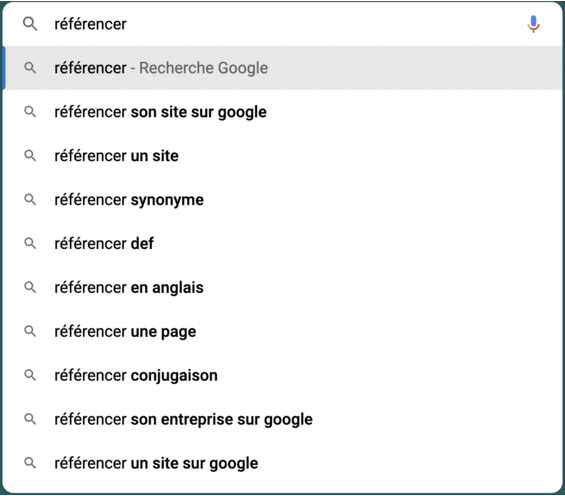 |
Un conseil, réfléchissez à ce que vous demanderiez à Alexa, Siri ou Ok Google pour voir votre vidéo. Cela passe par une question dans une phrase courte avec des mots simples.
“Dis Siri, comment référencer ma vidéo Youtube”2. Créez une miniature engageante
Oui, Youtube propose une ou plusieurs images aléatoires de votre vidéo pour la mettre en avant. C’est ce qu’il appelle la miniature.
Mais il est important que la vignette, ou "thumbnail youtube" en anglais, soit personnalisée. Votre œil va regarder cette image avant même de lire le titre.
Netflix va même plus loin, en proposant une vignette spécifique suivant vos goûts, votre sexe, votre âge... Cette image est puissante dans le choix de regarder la vidéo.
Travaillez cette image aux couleurs de votre entreprise, afin que le spectateur comprenne en un clin d'œil le sujet. Un titre accrocheur et un visuel simple et efficace.
On ne peut que vous recommander d’utiliser Canva qui regorge de modèles (template en anglais) inspirants.
Cette miniature doit être en format HD (1920x1080 pixel ou 1280x720p) et peser moins de 2 Mo. Vous pouvez utiliser le site TinyPNG pour réduire la taille du fichier si son poids est trop lourd.
3. Optimisez votre description
Votre description est votre espace de liberté chez Youtube alors profitez-en. Il est conseillé d’écrire un texte de plus de 300 mots et idéalement 1000 mots. Vous pouvez aller jusqu’à 5000.
Mais rappelez-vous que seuls les 100 premiers mots apparaissent en dessous de la vidéo, donc ils sont très importants.
Proposez un texte bien écrit, comme vous le feriez pour un blog, qui reprend vos mots-clés et ajoute de l’information à la vidéo.
On ne peut que vous conseiller d’utiliser le super outil de 1.fr qui vous permettra d’être efficace dans votre référencement. Cet outil freemium (gratuit puis payant) permet de connaître le vocabulaire attendu par Google ou Bing pour définir un mot clef (Keywords en anglais).
|
N’hésitez pas à insérer des liens qui renvoient vers votre site internet, une page spécifique, un lien de téléchargement... En effet l’objectif de Youtube est que l’utilisateur reste sur sa plateforme quitte à lui proposer les vidéos de vos concurrents. Alors que votre objectif est que le spectateur quitte Youtube pour venir sur votre site internet, c’est ce qu’on appelle les liens sortants. |
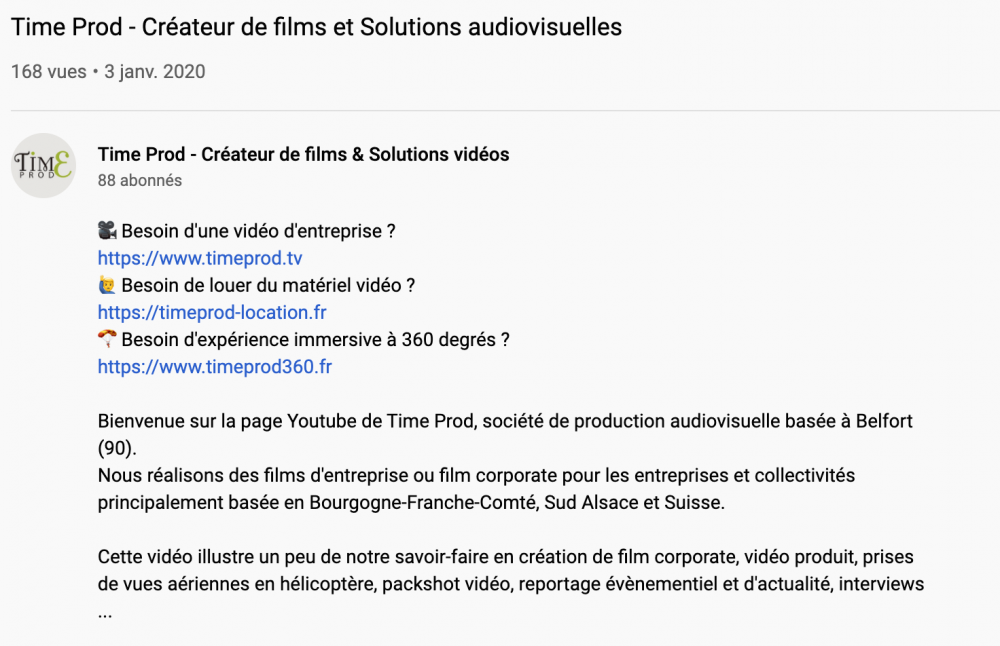 |
Bonus : privilégier l’insertion de 3 hashtags # dans les descriptions plutôt que la localisation.
En effet sur mobile, les # apparaissent directement sous le nom de la vidéo pour vous permettre de visionner les vidéos référencées sur le même thème.
- Le premier # peut être votre mot-clé principal,
- le second votre marque #timeprod
- puis les suivants en lien avec votre contenu.
-> Seuls les 3 premiers hashtag sont visibles sous la vidéo.
À noter, les hashtags ne comportent pas d'espace. #referencersavideoyoutube Vous pouvez vous inspirer des tendances Youtube pour analyser ce qui fonctionne chez les autres!
4. Créez des chapitres
Le chapitre va permettre de séquencer votre vidéo pour rendre le contenu plus lisible et plus facile à trouver. Un chapitre dure minimum 10 secondes. Pour le mettre en place, c’est facile, vous écrivez le code temporel en minute et seconde de la vidéo, en commençant obligatoirement par 00:00.
Exemple :
- 00:00 Introduction
- 00:40 Comment avoir un bon référencement youtube
- 01:55 Quel Tag mettre sur Youtube …
En suivant cette méthode, les chapitres se créent automatiquement. Vous pouvez télécharger notre fiche dédiée au chapitrage sur ce lien.
5. Ne cochez pas la case “ Oui, il est conçu pour les enfants “
|
Erreur fatale de la bonne intention ! Alors OUI le contenu de votre vidéo n'est sûrement pas déplacé, ne porte atteinte à personne, n'a pas de langage grossier ou autres éléments qui pourraient choquer un enfant, mais en cochant cette case :
|
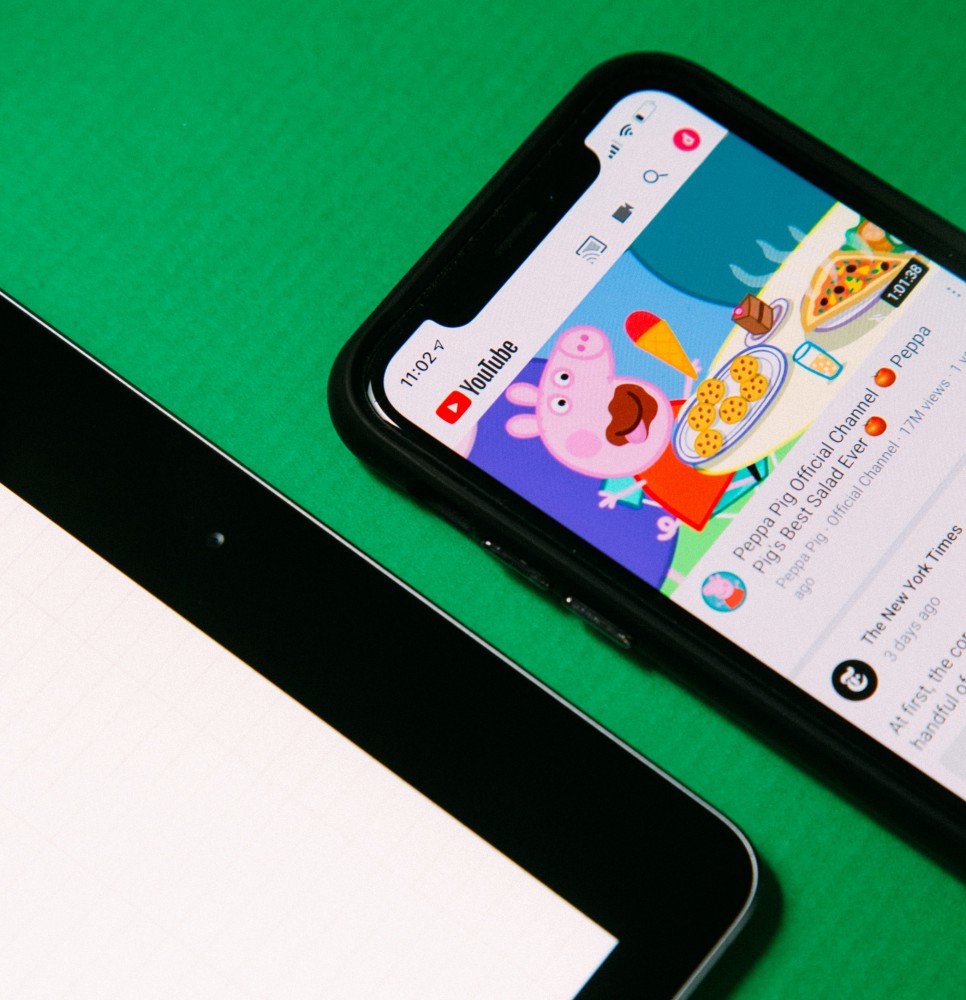 |
Les fonctionnalités concernées sont les suivantes :
- Lecture automatique sur la page d'accueil
- Fiches et écrans de fin
- Filigranes des vidéos
- Souscription à la chaîne
- Commentaires
- Bouton "Faire un don"
- Mentions "J'aime" et "Je n'aime pas" sur YouTube Music
- Chat en direct et dons via le chat en direct
- Merchandising et billetterie
- Cloche de notification
- Publicité personnalisée
- Utilisation du lecteur réduit
- Messages Super Chat ou Super Stickers
- Options "Enregistrer dans la playlist" et "Enregistrer dans la playlist 'À regarder plus tard'"
Vous serez ensuite invité à mettre une limite d’âge à votre vidéo “Limite d'âge (avancé)” et vous pourrez choisir si vous souhaitez la montrer à tout public ou juste les plus de 18 ans. Là aussi on vous invite à cocher la case “Non, ne pas limiter ma vidéo aux plus de 18 ans”. Sauf si vous avez un contenu inapproprié cela va de soi...
6. Ajoutez votre vidéo aux playlists
Les playlists aident les spectateurs à trouver votre contenu plus rapidement ou plus spécifiquement. Il est recommandé d’ajouter votre vidéo à au moins 2 playlists youtube pour augmenter l’engagement. Vos playlists sont des sortes de mini chaîne Youtube dans votre chaîne où vous pouvez ajouter vos propres vidéos ainsi que celles proposées par d’autres chaînes.
Un bon moyen d’augmenter la durée de présence sur votre chaîne.
En effet, votre lecteur pourra être intéressé par les vidéos présentées dans une catégorie spécifique et restera plus longtemps sur votre chaîne.
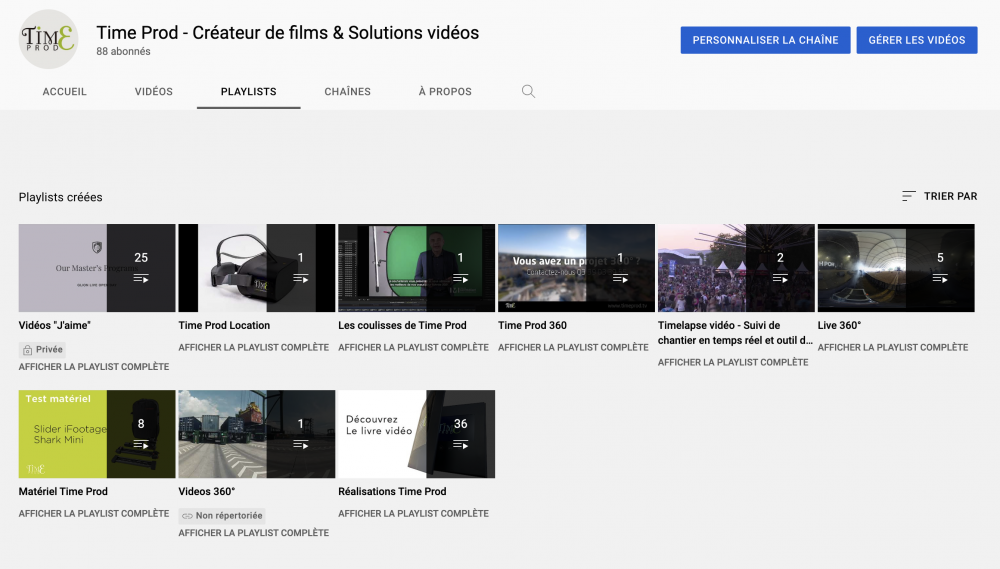 |
Pour la suite, je vous fais entrer dans le côté obscur de l’optimisation de la vidéo.
C’est la section PLUS.
7. Ajoutez des sous-titres
Alors pour les sous-titres, Coline et Aurélia vous ont fait un article dédié au sujet que je vous invite à lire et à relire.
Et je ne vous en dis pas plus.
8. Ajoutez des TAG ou mot clés
Même si les tag auraient un impact minime sur la visibilité de votre vidéo, il est conseillé d’en ajouter. Ces mots-clés ou expressions-clefs permettent aux robots de comprendre comment classer votre vidéo sur Youtube.
Les utilisateurs ne voient pas ces tags.
Certains conseillent d’utiliser 200 caractères et le maxi est 500. Les tags peuvent être utiles, par exemple, si les mots désignant le contenu de votre vidéo sont souvent mal orthographiés. Vous pouvez ainsi ajouter une mauvaise orthographe qui ne sera vue que par les robots.
9. Ajoutez un appel à l’action
Que ce soit, dans la vidéo par le biais des “fiches” ou en fin de vidéo par le biais de l’ “écran de fin”, il est important d’inviter les usagers à passer à l’action.
Le CTA, “Call to Action”, est un appel à l’action qui permet d’augmenter l’engagement de votre audience. Et si vous ne le lui dites pas, elle ne le fait pas. Oui c’est nul, mais c’est vrai.
Les fiches info permettent de renvoyer vers une vidéo, une playlist spécifique ou une chaîne youtube (dont la vôtre) par un lien qui apparaît en haut à droite de l’image sur ordinateur et sous la vidéo sur mobile. À noter, si vous faites partie du Programme Partenaire YouTube, vous pouvez même envoyer vos spectateurs directement vers une URL personnalisée.
Les écrans de fin permettent d’orienter le spectateur vers un contenu ou une action que vous aimeriez qu’il découvre. Vous pouvez l’inciter à s’abonner (c’est le nerf de la guerre), à visionner une playlist ou une vidéo spécifique ou à regarder votre dernière réalisation.
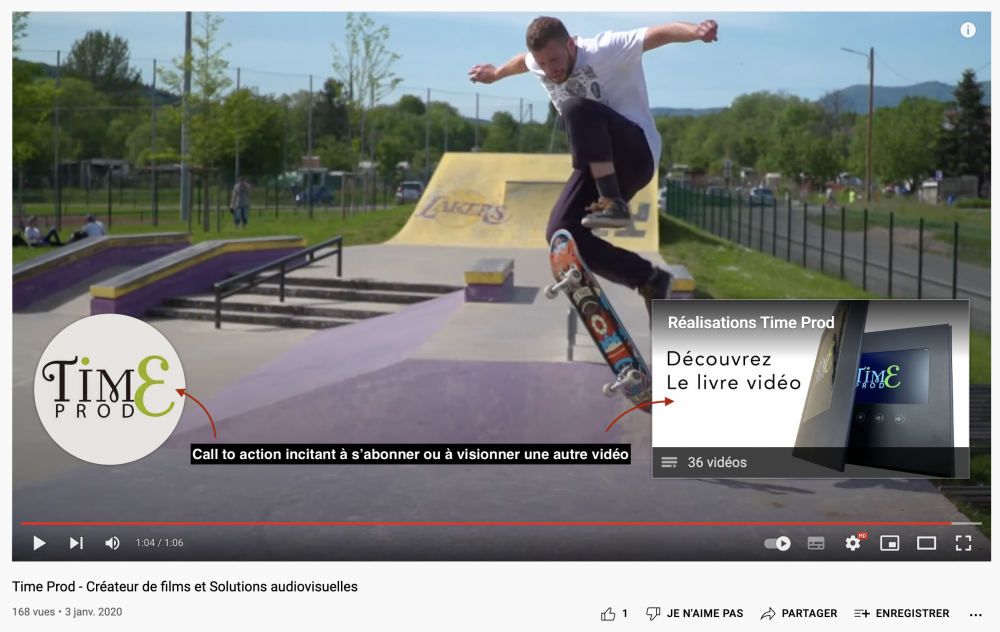 |
10. Interagissez avec votre communauté
Il est temps de cliquer sur mettre en ligne en public.
Vous pouvez aussi choisir de mettre la vidéo en “première” pour programmer une première diffusion dans les conditions du direct à un jour et horaire précis.
Ceci peut être important pour interagir au bon moment avec votre communauté ou pour préparer la mise en ligne de plusieurs vidéos à des moments différents.
En effet, une fois mise en ligne, vous devez faire la promotion de la vidéo, en la partageant sur vos réseaux sociaux, en répondant aux commentaires et même en intégrant votre vidéo sur une page spécifique de votre blog ou de vos sites internet.
Bien sûr, pensez à activer les commentaires sur la page des vidéos (vous pouvez toujours supprimer des commentaires ou bloquer des utilisateurs au besoin). Youtube est aussi un réseau social et la communauté est importante. Et répondez à tous les commentaires, pas juste avec un merci mais en argumentant autour des mots-clés que vous avez sélectionné.
Là encore, si Youtube Kids est activé vous n’avez pas accès aux commentaires.
Et soyez vigilant, même si vous avez activé les commentaires mais que l’algorithme et son intelligence artificielle reconnaît la présence régulière d’un enfant, il va désactiver par défaut les commentaires… vous pourrez forcer à remettre les commentaires, mais encore faut-il suivre ce point à la loupe.
11. Des outils pratiques pour vos vidéos youtube
Et pour terminer cet article, voici quelques outils qui peuvent vous aider pour optimiser votre référencement et le faciliter.
Des extensions comme Tubbuddy, VidIQ et Social Blade permettent de vérifier que vous avez bien respecté les différentes règles de référencement SEO. Elles existent en addon Chrome ou directement en site internet dédié.
De plus, elles offrent des outils pour être précis dans la recherche de mots-clés et titres accrocheurs notamment en comparant vos publications à celles des autres utilisateurs.
Petit hack, ce sont aussi des outils qui vous permettent d’espionner vos concurrents et pourquoi pas repérer les pratiques que vous jugez bonnes.
Et pour finir, rien de tel que l’aide proposée directement par Youtube qui reprend pas à pas chaque étape et chaque principe à respecter!
Partagez cet article s'il vous a plu et abonnez-vous à notre newsletter pour être au courant de nos dernières actualités.
Nous sommes également disponibles pour vous accompagner dans la mise en ligne de vos vidéos donc n'hésitez pas à nous contacter à l'adresse contact@timeprod.tv ou au 03 39 03 39 55.
 Comment diffuser vos vidéos facilement et de façon originale ?
Comment venir chez Time Prod pendant les travaux?
Comment diffuser vos vidéos facilement et de façon originale ?
Comment venir chez Time Prod pendant les travaux? 